מְחַבֵּר:
Lewis Jackson
תאריך הבריאה:
14 מאי 2021
תאריך עדכון:
1 יולי 2024
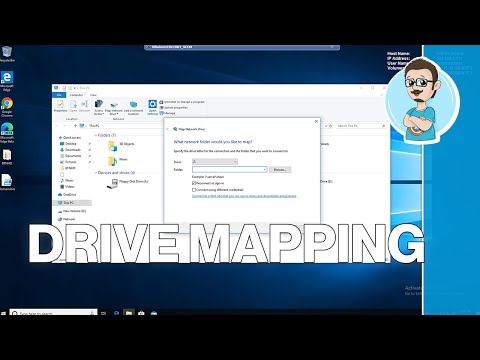
תוֹכֶן
WikiHow זה מלמד כיצד להמיר תיקיה במחשב לכונן משותף. לשם כך, המחשב שלך חייב להיות באותה רשת כמו המחשב שמכיל את תיקיית הכונן. באפשרותך למפות (נקרא גם "מפה") כונני רשת הן במחשבי Windows והן ב- Mac.
צעדים
שיטה 1 מתוך 2: ב- Windows
. לחץ על לוגו Windows בפינה השמאלית התחתונה של המסך.
. לחץ על הסמל בצורת תיקייה בפינה השמאלית התחתונה של חלון התחל.

נְקִישָׁה מחשב זה. תיקיה זו נמצאת בעמודת האפשרויות בצד שמאל של חלון סייר הקבצים.
לחץ על הכרטיס מַחשֵׁב (מחשב) בצד שמאל למעלה של חלון מחשב זה. סרגל כלים יופיע מתחת ללשונית מַחשֵׁב.

לחץ על הסמל כונן רשת ממפה (מיפוי כונני רשת). אפשרות זו כוללת תמונת כונן אפורה שמתחתיה פס ירוק והיא נמצאת בקטע "רשת". חלון יופיע כאשר תלחץ.
בחר את אות הכונן. לחץ על התיבה הנפתחת "כונן" ובחר את הכונן שבו ברצונך להשתמש עבור התיקיה.
- כל הכוננים הקשיחים הם שמות האותיות המוקצים (לדוגמה, כוננים קשיחים במחשב שלך מסומנים לעיתים קרובות כ- "C").
- שקול לבחור מילה איקס אוֹ ז כדי למנוע כפילות של אות כונן מילים א לבוא F אשר ככל הנראה תשתמש במחשב שלך בזמן אחר.

נְקִישָׁה עיין ... (לְדַפדֵף). האפשרות נמצאת בחלק הימני האמצעי של החלון. ייפתח חלון נוסף.
בחר את התיקיה שבה ברצונך להשתמש ככונן. לחץ על שם המחשב שבו ברצונך להשתמש, ואז נווט ובחר בתיקיה שתשמש ככונן.
- אם לא התחברת לפחות למחשב אחד אחר באותה רשת, לא תוכל לבחור את התיקיה.

נְקִישָׁה בסדר בתחתית החלון. התיקיה שתבחר תישמר כיעד הכונן.- עליכם לוודא כי הבעלים של המחשב שבחרתם אינו מעביר את התיקיה מעתה ואילך.
ודא שהתיבה "התחבר מחדש בהרשמה" מסומנת. לחץ על התיבה משמאל לאפשרות זו אם היא עדיין לא מסומנת. זה יבטיח שתמיד יהיו לך הרשאות ספריות.
- אם המחשב מתחבר לתיקיית רשת משותפת, ייתכן שיהיה עליך לספק פרטי כניסה. במקרה זה, סמן את התיבה "התחבר באמצעות אישורים שונים" והזן את פרטי הכניסה שלך.

לחץ על הכפתור סיים (בוצע) בתחתית החלון. ההתקנה תושלם ותקשר את המחשב הנוכחי לתיקיה שנבחרה. אתה אמור להיות מסוגל להשתמש בתיקייה זו ככונן.- התיקיה שצוינה תופיע תחת הכותרת "התקנים וכוננים" בחלון PC זה ותישא את האות שבחרת.
שיטה 2 מתוך 2: ב- Mac

פתח את Finder. לחץ על סמל הפנים האנושי הכחול בסרגל העגינה של Mac.
נְקִישָׁה ללכת (ללכת). כרטיסייה זו נמצאת בשורת התפריטים בחלקו העליון של המסך. תפריט נפתח יופיע.
נְקִישָׁה התחבר לשרת (התחבר לשרת). אפשרות זו נמצאת בסמוך לתחתית התפריט הנפתח. ייפתח חלון חדש.
הזן את כתובת הספרייה שבה ברצונך להשתמש. לדוגמא, אם שם המדריך הזה נקרא סרט וממוקם בספריה מסמכים במחשבון שמות תאואתה נכנס ספורט / מסמכים / סרטים / בצד ימין של הכרטיס smb: //.
- תלוי בסוג הרשת, ייתכן שתראה את הכרטיס ftp: // או דומה במקום כרטיס smb: //.
לחץ על הסימן + נמצא מימין לסרגל הכתובות. כתובת התיקיה תתווסף למחשב המק.
נְקִישָׁה לְחַבֵּר (לְחַבֵּר). הכפתור הכחול הזה נמצא בתחתית החלון.
הזן את האישורים שלך כשתתבקש. שם המשתמש והסיסמה הנדרשים יהיו תלויים ברשת הנוכחית, לכן שאל את מנהל המערכת אם אינך יודע כיצד להתחבר.
- לאחר הכניסה, סמל הכונן של התיקיה יופיע על שולחן העבודה שלך.
עֵצָה
- עליך להיות מחובר כמנהל כדי שתוכל למפות את כונן הרשת.
אַזהָרָה
- חייבת להיות הכתובת הנכונה של הספרייה.



